Ootake est l'un des émulateurs les plus stables de la Pc Engine, malgré son interface sommaire.
Je vais vous expliquer ici comment jouer à un jeu CD sur cet émulateur car l'émulation des Hucards reste relativement simple...
Téléchargez tout d'abord le pack Ootake que l'on vous met à disposition ici : https://app.box.com/s/9g4zfsin9jkoo5ktrly14bxlfkbr6xkm
Il contient l'émulateur mais aussi les System Cards nécessaires, l'iso d'Alzadick et Daemon Tools Lite.
N'oubliez pas de télécharger l'iso de votre jeu. Pour pouvoir la lire, soit vous la gravez, soit vous la montez en image sur un lecteur virtuel via Daemon Tools ou Alcohol (ou autre). C'est cette dernière méthode que l'on va présenter dans ce tuto avec Daemon Tools.
1. Utiliser une image du disque avec l'aide d'un lecteur virtuel
Décompressez l'archive à l'endroit où vous les souhaitez.
Montez votre image disque via Daemon Tools (de nombreux tutos existent sur le net)
Vous devez cliquer sur "Monter une image" comme dans l'encadré (ou en cliquant droit sur le fichier CUE voulu s'il apparait dans la liste), sélectionner votre fichier .CUE, puis le lecteur virtuel (peu importe celui que vous choisissez, Ootake lit les deux formats, ce n'est pas le cas de tous les émulateurs)

Vous pouvez vérifier si votre manip a bien fonctionné si vous voyez le nom de votre fichier apparaitre en bas, comme dans l'encadré.
Lancez l'émulateur Ootake en double-cliquant sur l'executable. Une fois dans l'interface d'Ootake, commencez par cliquer sur "Hu-Card Game" et sélectionnez la System Card nécessaire (ici la v2.0)

Là, vous arrivez sur l'écran de chargement du CD comme une PC Engine normale.
Avec la souris, cliquez dans la fenêtre de l'émulateur pour faire apparaitre le menu.
Première chose à vérifier, le choix de votre lecteur. Allez dans "CDROM" pour voir quel lecteur est sélectionné, et cochez celui où Daemon Tools a monté le jeu (dans mon cas, le lecteur F:) et dites "Oui" à la fenêtre qui s'ouvre.

Il ne vous reste plus qu'à paramétrer votre manette dans le menu "Input", d'appuyer sur Run, et c'est parti !
2. Utiliser avec un disque physique
Si vous souhaitez jouer sur votre console directement ou via le lecteur CD-ROM de votre PC, je vous mets ici le tuto pour graver avec Clone CD (merci au site Gametronik dont j'ai repris les explications)
Insérez un CDR vierge dans votre graveur (très important !)
Montez votre fichier CUE (CCD pour une image CloneCD) avec Daemon Tools (ou un autre lecteur virtuel) puis ouvrez CloneCD et cliquez sur l'onglet "Copie de CD" :

Sélectionnez ensuite votre lecteur virtuel comme lecteur source, ici "Generic DVD-ROM", puis cliquez sur "Suivant" :

A l'étape suivante, sélectionnez "CD de Jeux" puis cliquez sur "Suivant" :

Cochez ensuite l'option "Copie directe" puis cliquez sur "Suivant" :

Dans la fenêtre suivante, vous devez déterminer la vitesse d'écriture. Je vous recommande chaudement d'opter pour une basse vitesse (1,2 ou 4x c'est parfait si votre graveur le permet), la gravure en sera d'autant plus profonde et donc les résultats meilleurs, sans parler de la lentille de votre console qui appréciera de ne pas avoir à forcer pour lire vos CDR (durée de vie augmentée)... Donc prenez votre temps pour vous faire des backups de qualité !
Sélectionnez à nouveau "CD de Jeux", puis cliquez sur "OK" :

La gravure commence... Patientez jusqu'à apparition de la petite fenêtre vous indiquant que votre CDR a été gravé avec succès, celle-ci étant accompagnée de sa petite musique

Et voilà, récupérez votre CDR, allumez votre console et c'est parti !
Je vais vous expliquer ici comment jouer à un jeu CD sur cet émulateur car l'émulation des Hucards reste relativement simple...
Téléchargez tout d'abord le pack Ootake que l'on vous met à disposition ici : https://app.box.com/s/9g4zfsin9jkoo5ktrly14bxlfkbr6xkm
Il contient l'émulateur mais aussi les System Cards nécessaires, l'iso d'Alzadick et Daemon Tools Lite.
N'oubliez pas de télécharger l'iso de votre jeu. Pour pouvoir la lire, soit vous la gravez, soit vous la montez en image sur un lecteur virtuel via Daemon Tools ou Alcohol (ou autre). C'est cette dernière méthode que l'on va présenter dans ce tuto avec Daemon Tools.
1. Utiliser une image du disque avec l'aide d'un lecteur virtuel
Décompressez l'archive à l'endroit où vous les souhaitez.
Montez votre image disque via Daemon Tools (de nombreux tutos existent sur le net)
Vous devez cliquer sur "Monter une image" comme dans l'encadré (ou en cliquant droit sur le fichier CUE voulu s'il apparait dans la liste), sélectionner votre fichier .CUE, puis le lecteur virtuel (peu importe celui que vous choisissez, Ootake lit les deux formats, ce n'est pas le cas de tous les émulateurs)

Vous pouvez vérifier si votre manip a bien fonctionné si vous voyez le nom de votre fichier apparaitre en bas, comme dans l'encadré.
Lancez l'émulateur Ootake en double-cliquant sur l'executable. Une fois dans l'interface d'Ootake, commencez par cliquer sur "Hu-Card Game" et sélectionnez la System Card nécessaire (ici la v2.0)

Là, vous arrivez sur l'écran de chargement du CD comme une PC Engine normale.
Avec la souris, cliquez dans la fenêtre de l'émulateur pour faire apparaitre le menu.
Première chose à vérifier, le choix de votre lecteur. Allez dans "CDROM" pour voir quel lecteur est sélectionné, et cochez celui où Daemon Tools a monté le jeu (dans mon cas, le lecteur F:) et dites "Oui" à la fenêtre qui s'ouvre.

Il ne vous reste plus qu'à paramétrer votre manette dans le menu "Input", d'appuyer sur Run, et c'est parti !
2. Utiliser avec un disque physique
Si vous souhaitez jouer sur votre console directement ou via le lecteur CD-ROM de votre PC, je vous mets ici le tuto pour graver avec Clone CD (merci au site Gametronik dont j'ai repris les explications)
Insérez un CDR vierge dans votre graveur (très important !)
Montez votre fichier CUE (CCD pour une image CloneCD) avec Daemon Tools (ou un autre lecteur virtuel) puis ouvrez CloneCD et cliquez sur l'onglet "Copie de CD" :
Sélectionnez ensuite votre lecteur virtuel comme lecteur source, ici "Generic DVD-ROM", puis cliquez sur "Suivant" :
A l'étape suivante, sélectionnez "CD de Jeux" puis cliquez sur "Suivant" :
Cochez ensuite l'option "Copie directe" puis cliquez sur "Suivant" :
Dans la fenêtre suivante, vous devez déterminer la vitesse d'écriture. Je vous recommande chaudement d'opter pour une basse vitesse (1,2 ou 4x c'est parfait si votre graveur le permet), la gravure en sera d'autant plus profonde et donc les résultats meilleurs, sans parler de la lentille de votre console qui appréciera de ne pas avoir à forcer pour lire vos CDR (durée de vie augmentée)... Donc prenez votre temps pour vous faire des backups de qualité !
Sélectionnez à nouveau "CD de Jeux", puis cliquez sur "OK" :
La gravure commence... Patientez jusqu'à apparition de la petite fenêtre vous indiquant que votre CDR a été gravé avec succès, celle-ci étant accompagnée de sa petite musique
Et voilà, récupérez votre CDR, allumez votre console et c'est parti !
Dernière édition par chrysaor le Dim 23 Aoû - 12:23, édité 1 fois
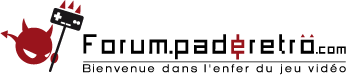
 Accueil
Accueil




